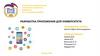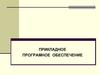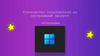Similar presentations:
Программный пакет «Колледж»
1.
«Колледж» - РЕДАКТОР РАСПИСАНИЯ УЧРЕЖДЕНИЙ НПО И СПООбщая информация о программном пакете «Колледж»
Программный пакет «Колледж»
предназначен для организации
планирования и оперативного
управления учебным процессом
учреждений НПО и СПО.
Пакет ориентирован на
руководителей учреждений,
отвечающих за организацию и
контроль качества учебновоспитательного процесса.
«Колледж» разработан компанией «3Т».
www.time-tabling.com
OOO «3Т» тел.:(495) 508-66-74 e-mail: manage@time-tabling.com
2.
«Колледж» - РЕДАКТОР РАСПИСАНИЯ УЧРЕЖДЕНИЙ НПО И СПОПринципы работы с программным пакетом «Колледж»
Организация ввода и обработки данных в программном пакете
«Колледж» осуществляется в 3 этапа:
I Ввод информации об учебном периоде и назначения периодов
обучения по различным проектам расписания.
II Создание проекта расписания.
(с помощью автоматического
алгоритма и ручного редактора)
III Оперативное управление учебным процессом.
(посредством организации необходимых замен в
готовом расписании)
На каждом этапе работы, по мере ввода и подготовки данных
пользователь может сформировать необходимые отчеты.
www.time-tabling.com
OOO «3Т» тел.:(495) 508-66-74 e-mail: manage@time-tabling.com
3.
«Колледж» - РЕДАКТОР РАСПИСАНИЯ УЧРЕЖДЕНИЙ НПО И СПОI Этап: Ввод информации об учебном периоде и
назначения периодов обучения по различным
проектам расписания
В процессе работы с программой «Колледж» пользователь может
задать несколько учебных периодов.
Для каждого периода создать несколько проектов расписания, и
указать каждому проекту отрезок времени, в течении которого по
нему будет производиться обучение.
Пользователь может
изменить список праздников,
и в случае попадания
праздника на рабочий день
перенести работу
образовательного
учреждения с данного дня на
любой другой.
www.time-tabling.com
OOO «3Т» тел.:(495) 508-66-74 e-mail: manage@time-tabling.com
4.
«Колледж» - РЕДАКТОР РАСПИСАНИЯ УЧРЕЖДЕНИЙ НПО И СПОII Этап: Создание проекта расписания
Общее описание
Создание проекта расписания в пакете «Колледж»
осуществляется в 2 модулях:
I Ввод данных учреждения образования.
(как вручную, так и с возможностью импорта
основных списочных данных из MS Excel)
II Составление расписания.
(с помощью автоматического
алгоритма и ручного редактора)
На каждом этапе работы, по мере ввода и подготовки данных
пользователь может получить и сформировать необходимые отчеты.
www.time-tabling.com
OOO «3Т» тел.:(495) 508-66-74 e-mail: manage@time-tabling.com
5.
«Колледж» - РЕДАКТОР РАСПИСАНИЯ УЧРЕЖДЕНИЙ НПО И СПОII Этап: Ввод данных учреждения образования.
Общее описание
Ввод данных учреждения образования в пакете «Колледж»
осуществляется посредством последовательного прохождения
следующих экранов:
1.
2.
3.
4.
5.
6.
7.
8.
Данные об учреждении образования
Списочный состав групп
Недельная сетка часов
Распределение учащихся по подгруппам
Данные о преподавателях
Информация о кабинетах
График работы преподавателей
Распределение нагрузки
В каждом экране необходимо ввести соответствующую
информацию вручную, или загрузить ее из буфера обмена.
www.time-tabling.com
OOO «3Т» тел.:(495) 508-66-74 e-mail: manage@time-tabling.com
6.
«Колледж» - РЕДАКТОР РАСПИСАНИЯ УЧРЕЖДЕНИЙ НПО И СПОII Этап: Ввод данных учреждения образования.
1 Экран: Данные об учреждении образования.
В данном экране необходимо:
1. Периодичность
расписания от 1 до 4 недель
2. Выбрать рабочие дни
недели учреждения
образования.
3. Задать реквизиты
учреждения образования.
4. Откорректировать,
при необходимости,
расписание звонков.
www.time-tabling.com
OOO «3Т» тел.:(495) 508-66-74 e-mail: manage@time-tabling.com
7.
«Колледж» - РЕДАКТОР РАСПИСАНИЯ УЧРЕЖДЕНИЙ НПО И СПОII Этап: Ввод данных учреждения образования.
2 Экран: Списочный состав профильных параллелей.
В данном экране необходимо:
1. Ввести список групп по всем
курсам и указать график их
работы.
2. Создать списки учащихся*
групп учреждения
образования, указав их
фамилию, имя,
отчество и пол.
* Списки учащихся с параметрами можно импортировать из MS Excel через буфер обмена.
www.time-tabling.com
OOO «3Т» тел.:(495) 508-66-74 e-mail: manage@time-tabling.com
8.
«Колледж» - РЕДАКТОР РАСПИСАНИЯ УЧРЕЖДЕНИЙ НПО И СПОII Этап: Ввод данных учреждения образования.
3 Экран: Недельная сетка часов.
В данном экране необходимо:
1. Привести изначально
заданный список предметов*
в соответствие со
спецификой учреждения
образования с указанием
их профилизации.
2. Произвести ранжирование
в баллах трудности для
каждого предмета.
3. Определить нагрузку и
количество групп для
профилей предметов в
каждой параллели и классе.
* Список предметов с параметрами можно импортировать из MS Excel через буфер обмена.
www.time-tabling.com
OOO «3Т» тел.:(495) 508-66-74 e-mail: manage@time-tabling.com
9.
«Колледж» - РЕДАКТОР РАСПИСАНИЯ УЧРЕЖДЕНИЙ НПО И СПОII Этап: Ввод данных учреждения образования.
4 Экран: Распределение учащихся по группам.
В данном экране необходимо:
1. Назначить учеников в ту или иную подгруппу,
по всем предметам, для которых задано деление
на подгруппы в рамках выбранной группы.
Данный экран имеет 2 режима отображения.
www.time-tabling.com
OOO «3Т» тел.:(495) 508-66-74 e-mail: manage@time-tabling.com
10.
«Колледж» - РЕДАКТОР РАСПИСАНИЯ УЧРЕЖДЕНИЙ НПО И СПОII Этап: Ввод данных учреждения образования.
5 Экран: Данные о преподавателях.
В данном экране необходимо:
1.
Ввести список преподавателей*
учреждения образования.
2.
Указать специализацию
преподавателей.
3.
Указать профили преподавания
по соответствующим предметам.
4.
Выбрать предмет для
«принудительного» закрепления
преподавателя за ПМК.
5.
Задать совместительство.
6.
Ввести табельный номер и
педагогический разряд
преподавателей, для получения
* Список преподавателей с параметрами можно импортировать
шаблона отчета
из MS Excel через буфер обмена.
«Тарификационный список».
www.time-tabling.com
OOO «3Т» тел.:(495) 508-66-74 e-mail: manage@time-tabling.com
11.
«Колледж» - РЕДАКТОР РАСПИСАНИЯ УЧРЕЖДЕНИЙ НПО И СПОII Этап: Ввод данных учреждения образования.
6 Экран: Информация о кабинетах.
В данном экране необходимо:
1.
Ввести список кабинетов*
учреждения образования.
2.
Указать вместимость и
этаж кабинета.
3.
Закрепить кабинет за
предметом или
преподавателем.
4.
Задать график
предварительной
занятости кабинетов
часам и/или дням.
по
* Список кабинетов с параметрами можно импортировать из MS Excel через буфер обмена.
www.time-tabling.com
OOO «3Т» тел.:(495) 508-66-74 e-mail: manage@time-tabling.com
12.
«Колледж» - РЕДАКТОР РАСПИСАНИЯ УЧРЕЖДЕНИЙ НПО И СПОII Этап: Ввод данных учреждения образования.
7 Экран: График работы преподавателей.
В данном экране необходимо:
1.
Назначить преподавателям
безусловно-свободные от
занятий часы и/или дни.
2.
Указать планируемую
нагрузку преподавателя
для возможности использования в дальнейшем
автоматического распределения нагрузки.
3.
Задать общее количество
рабочих дней
преподавателя в неделю
без указания конкретных
нерабочих дней.
www.time-tabling.com
OOO «3Т» тел.:(495) 508-66-74 e-mail: manage@time-tabling.com
13.
«Колледж» - РЕДАКТОР РАСПИСАНИЯ УЧРЕЖДЕНИЙ НПО И СПОII Этап: Ввод данных учреждения образования.
8 Экран: Распределение нагрузки.
Данный экран позволяет вводить
информацию в 3 режимах:
1. По преподавателям.
2. По предметам.
3. По группам.
В каждом из режимов можно:
1. Назначить/переназначить
преподавателя в выбранную
группу или подгруппу по
выбранному предмету.
2. Задать поточные и спаренные
часы.
3. Автоматически распределить
нагрузку преподавателей в
соответствии с заданной
планируемой нагрузкой.
www.time-tabling.com
OOO «3Т» тел.:(495) 508-66-74 e-mail: manage@time-tabling.com
14.
«Колледж» - РЕДАКТОР РАСПИСАНИЯ УЧРЕЖДЕНИЙ НПО И СПОII Этап: Составление расписания.
Общее описание
Составление расписания в пакете «Колледж» осуществляется в
2 экранах, со следующими возможностями:
1 Экран составления расписания:
2 Экран назначения кабинетов:
Имеет 4 режима отображения:
Имеет 2 режима отображения:
1.1 Основной.
2.1 Режим «Урок»
1.2 «Класс».
2.2 Режим «День»
1.3 Отображения по учебным единицам.
1.4 Перераспределения учащихся по подгруппам.
Возможности:
•Ручная постановка и снятие часов
расписания.
•Интерактивное редактирование
расписания.
•Автоматическое указание возможных
объединений групп до целой параллели.
•Автоматическая расстановка часов.
•Оптимизация составленного расписания.
www.time-tabling.com
Возможности:
•Назначение кабинетов вручную.
•Автоматическая расстановка
кабинетов.
OOO «3Т» тел.:(495) 508-66-74 e-mail: manage@time-tabling.com
15.
«Колледж» - РЕДАКТОР РАСПИСАНИЯ УЧРЕЖДЕНИЙ НПО И СПОII Этап: Составление расписания.
1.1 Экран составления расписания : Основной режим
В данном режиме экран
разделен на 4 локатора:
1. Рабочее поле
(здесь отображаются все
преподаватели с указанием
количества
задействованных рабочих
дней и расставленной
нагрузки)
2. Локатор учебных единиц
(здесь отображаются
группы и подгруппы
выбранного в Рабочем
поле преподавателя)
3. Информационное поле
группы
( расписание группы)
4. Информационное поле
преподавателя
(расписание преподавателя)
Такая организация интерфейса позволяет контролировать расписание во всех срезах одновременно.
www.time-tabling.com
OOO «3Т» тел.:(495) 508-66-74 e-mail: manage@time-tabling.com
16.
«Колледж» - РЕДАКТОР РАСПИСАНИЯ УЧРЕЖДЕНИЙ НПО И СПОII Этап: Составление расписания.
1.2 Экран составления расписания : Режим «Класс»
Главное отличие режима
«Группа» от основного
режима в следующем:
Все локаторы содержат
информацию выбранной
группы.
Выбор группы
осуществляется
пользователем в
Локаторе Групп.
www.time-tabling.com
OOO «3Т» тел.:(495) 508-66-74 e-mail: manage@time-tabling.com
17.
«Колледж» - РЕДАКТОР РАСПИСАНИЯ УЧРЕЖДЕНИЙ НПО И СПОII Этап: Составление расписания.
1.3 Экран составления расписания : Режим по учебным единицам
В данном режиме каждая
строка рабочего поля содержит
информацию одной учебной
единицы (группе или
подгруппе).
Пользователю становиться
доступен локатор учащихся.
При выборе учащегося,
остальные локаторы содержат
только информацию текщего
учащегося.
www.time-tabling.com
OOO «3Т» тел.:(495) 508-66-74 e-mail: manage@time-tabling.com
18.
«Колледж» - РЕДАКТОР РАСПИСАНИЯ УЧРЕЖДЕНИЙ НПО И СПОII Этап: Составление расписания.
1.4 Экран составления расписания : Режим перераспределения учащихся по группам
В процессе составления
расписания
пользователь может
перераспределять
учащихся по подгруппам,
с целью создания для
каждого учащегося
методически
выдержанного
расписания, с
минимальным
количеством окон.
В случае изменения
учащимся профиля
обучения при
составленном
расписании, программа
предлагает
пользователю на выбор
наиболее оптимальные
распределения данного
учащегося по
подгруппам.
www.time-tabling.com
OOO «3Т» тел.:(495) 508-66-74 e-mail: manage@time-tabling.com
19.
«Колледж» - РЕДАКТОР РАСПИСАНИЯ УЧРЕЖДЕНИЙ НПО И СПОII Этап: Составление расписания.
Ручная постановка и снятие часов расписания
Постановка и снятие часов расписания возможна во всех указанных режимах следующим образом:
1. Пользователь выбирает учебную единицу (группу или подгруппу)
(в локаторе учебных единиц или рабочем поле)
2. Пользователь выбирает урок в недельной сетке часов
(свободный – для постановки, занятый – для снятия)
3. Пользователь нажимает пробел.
Содержание ячеек рабочего поля и остальных локаторов позволяет безошибочно отличить
занятые уроки от свободных и увидеть причину невозможности постановки в данное время:
При выборе урока программа автоматически проверяет возможность постановки занятия и
предупреждает пользователя, если:
1. Данный урок помечен преподавателю или группе как не рабочий.
2. Преподаватель работает в данный момент в другой группе или подгруппе.
3. У преподавателя задействовано всё допустимое количество рабочих дней.
4. Часть учащихся выбранной подгруппы уже занимаются на данном уроке.
Составляя расписание в ручном режиме, пользователь не может совершить ошибку.
www.time-tabling.com
OOO «3Т» тел.:(495) 508-66-74 e-mail: manage@time-tabling.com
20.
«Колледж» - РЕДАКТОР РАСПИСАНИЯ УЧРЕЖДЕНИЙ НПО И СПОII Этап: Составление расписания.
Интерактивное редактирование расписания
При работе в любом режиме пользователь может редактировать частично составленное расписание,
перенося поставленные занятия с урока на урок. Для этого достаточно дважды кликнуть мышкой на
переносимой ячейке информационного поля параллели или преподавателя:
Информация на экране показывает:
1. Синим цветом – исходную ячейку.
2. Зеленой рамкой – ячейку, с которой
можно поменять исходную.
3. Зеленым фоном – ячейку, на которую можно перенести исходную.
При выборе варианта переноса на
экране видна информация обо всех
участниках переноса, вплоть до изменения количества окон и подготовок
Преподавателя.
В режиме отображения по учебным
единицам, учащиеся, участвующие
в переносе, будут выделены зеленым
фоном:
www.time-tabling.com
OOO «3Т» тел.:(495) 508-66-74 e-mail: manage@time-tabling.com
21.
«Колледж» - РЕДАКТОР РАСПИСАНИЯ УЧРЕЖДЕНИЙ НПО И СПОII Этап: Составление расписания.
Автоматическое указание возможных объединений подгрупп до целой группы.
В режиме отображения по учебным единицам пользователь может поставить несколько занятий
одной группы на один урок, таким образом чтобы на данном уроке группа присутствовала полным
списочным составом.
Для этого необходимо:
1. Выбрать урок в рабочем
поле.
2. В специальном окне
появится информация о
количестве возможных
вариантов постановки
подгрупп на данный урок.
3. С помощью кнопок данного окна можно посмотреть*
все варианты и выбрать наилучший.
*При выборе варианта постановки, задействованные
учебные единицы выделены
зеленым цветом.
www.time-tabling.com
OOO «3Т» тел.:(495) 508-66-74 e-mail: manage@time-tabling.com
22.
«Колледж» - РЕДАКТОР РАСПИСАНИЯ УЧРЕЖДЕНИЙ НПО И СПОII Этап: Составление расписания.
Автоматическая расстановка часов
В любой момент заполнения недельной сетки расписания пользователь может перейти в
автоматический режим расстановки занятий. Алгоритм работы Автомата интерактивен, то есть
подразумевает многочисленные переходы от автоматического режима составления расписания
к ручному и обратно.
Для учета специфики различных учебный заведений в
программе предусмотрено множество настроек Автомата:
1. Учет составленного расписания.
2. Выбор занятий для расчета
3. Выбор приоритета
4. Выбор групп, преподавателей и предметов.
5. Учет аудиторного фонда.
В любой момент времени пользователь видит
информацию о состоянии расчета и может прервать
процесс на любом этапе, сохраняя промежуточные
результаты.
www.time-tabling.com
OOO «3Т» тел.:(495) 508-66-74 e-mail: manage@time-tabling.com
23.
«Колледж» - РЕДАКТОР РАСПИСАНИЯ УЧРЕЖДЕНИЙ НПО И СПОII Этап: Составление расписания.
Оптимизация составленного расписания
В процессе составления расписания , пользователь может оптимизировать расстановку уже поставленных занятий по необходимым ему критериям, задав соответствующий приоритет:
1. Методические рекомендации.
2. Минимизация окон преподавателей.
3. Минимизация окон учащихся.
Пользователь также может выбрать занятия для оптимизации, по принципу их
принадлежности к:
•классу,
•предмету,
•преподавателю.
www.time-tabling.com
OOO «3Т» тел.:(495) 508-66-74 e-mail: manage@time-tabling.com
24.
«Колледж» - РЕДАКТОР РАСПИСАНИЯ УЧРЕЖДЕНИЙ НПО И СПОII Этап: Составление расписания.
2.1 Экран назначения кабинетов: Режим «Урок»
В данном режиме экран
разделен на 2 локатора:
1. Рабочее поле.
(здесь отображаются все
преподаватели и
назначенные им
занятия)
2. Локатор кабинетов.
(в зависимости от
выбранной ячейки в
рабочем поле, локатор
кабинетов показывает
для каждого кабинета
информацию о
возможности его
использования на
выбранном уроке)
www.time-tabling.com
OOO «3Т» тел.:(495) 508-66-74 e-mail: manage@time-tabling.com
25.
«Колледж» - РЕДАКТОР РАСПИСАНИЯ УЧРЕЖДЕНИЙ НПО И СПОII Этап: Составление расписания.
2.2 Экран назначения кабинетов: Режим «День»
Отличие режима «День» от
режима «Урок» в экране назначения кабинетов заключается в том, что в режиме «День»
назначение кабинета происходит одновременно на все занятия текущего дня выбраного
преподавателя.
www.time-tabling.com
OOO «3Т» тел.:(495) 508-66-74 e-mail: manage@time-tabling.com
26.
«Колледж» - РЕДАКТОР РАСПИСАНИЯ УЧРЕЖДЕНИЙ НПО И СПОII Этап: Составление расписания.
Автоматическая расстановка кабинетов.
Экран расстановки кабинетов позволяет пользователю назначить любой свободный кабинет для
проведения любого занятия. При этом программа показывает информацию о
1. Предметной ориентации кабинета.
2. Принадлежности кабинета преподавателю.
3. Вместимости кабинета.
4. Предварительной и текущей занятости.
В случае возникновения противоречий пользователь всегда получает предупреждение.
В любой момент пользователь может назначить кабинеты автоматически, выбрав необходимые параметры и критерии расстановки:
www.time-tabling.com
OOO «3Т» тел.:(495) 508-66-74 e-mail: manage@time-tabling.com
27.
«Колледж» - РЕДАКТОР РАСПИСАНИЯ УЧРЕЖДЕНИЙ НПО И СПОIII Этап: Оперативное управление учебным процессом
Общее описание
Оперативное управление учебным процессом в пакете «Колледж» осуществляеся
на базе составленного расписания учреждения образования в 2 экранах:
1. Экран «Замены»
2. Экран «Тетрадь замен»
При работе в данном экране пользователь
выбирает дату, и указывает отсутствующих преподавателей, после чего
может их заменить, исходя из требуемых
критериев.
Данный экран служит для подтверждения назначенных замен и указания
дополнительных параметров замены.
Программа предоставляет пользователю
широкий набор фильтров, для выбора заменяемого преподавателя и позволяет
создать собственные критерии отбора.
www.time-tabling.com
OOO «3Т» тел.:(495) 508-66-74 e-mail: manage@time-tabling.com
28.
«Колледж» - РЕДАКТОР РАСПИСАНИЯ УЧРЕЖДЕНИЙ НПО И СПОIII Этап: Оперативное управление учебным процессом
Экран «Замены»
После выбора даты и заменяемого преподавателя, данный
экран содержит:
1. Заменяемого преподавателя.
2. Критерий отбора для замены.
3. Рабочее поле.
(Информация обо всех преподавателях, подходящих критериям отбора)
4. Расписание заменяемого
преподавателя.
5. Расписание выбранного в
Рабочем поле преподавателя.
www.time-tabling.com
OOO «3Т» тел.:(495) 508-66-74 e-mail: manage@time-tabling.com
29.
«Колледж» - РЕДАКТОР РАСПИСАНИЯ УЧРЕЖДЕНИЙ НПО И СПОIII Этап: Оперативное управление учебным процессом
Экран «Тетрадь замен»
Экран Тетрадь замен представляет собой полный
список запланированных и уже проведенных замен.
В каждой строке Рабочего поля окна Тетрадь замен указаны:
1. дата, день недели и номер заменяемого урока;
2. фамилия заменяемого преподавателя;
3. группа, для которой запланирована замена;
4. предмет, по которому должен был проводиться заменяемый урок;
5. кабинет, в котором должно было быть проведено заменяемое занятие;
6. имя и табельный номер заменяющего преподавателя.
Остальные ячейки Рабочего поля окна Тетрадь замен предназначены
для ввода уточняющей информации.
www.time-tabling.com
OOO «3Т» тел.:(495) 508-66-74 e-mail: manage@time-tabling.com
30.
«Колледж» - РЕДАКТОР РАСПИСАНИЯ УЧРЕЖДЕНИЙ НПО И СПОСистема подготовки отчетов.
Общее описание
На каждом этапе работы, по мере ввода и подготовки данных
пользователь может получить сформировать необходимые отчеты.
Отдельного внимания заслуживают отчеты о вычитке часов
для преподавателей и групп за любой отрезок времени.
Все отчеты могут быть как напечатаны, так и экспортированы для
приведения в соответствие с требуемым форматом в МS Excel.
На базе созданной информации в программе предусмотрена
возможность создания сайта учреждения образования.
www.time-tabling.com
OOO «3Т» тел.:(495) 508-66-74 e-mail: manage@time-tabling.com
31.
«Колледж» - РЕДАКТОР РАСПИСАНИЯ УЧРЕЖДЕНИЙ НПО И СПОСистема подготовки отчетов.
Список отчетных форм
1.
2.
3.
4.
5.
6.
7.
8.
9.
10.
11.
12.
13.
14.
15.
16.
17.
18.
19.
20.
21.
22.
23.
24.
Расписание звонков
Данные о группах
Списочные составы групп и подгрупп.
Свободные от занятий часы параллелей
Информация об учащихся
Информация об учреждении образования
Недельная сетка часов.
Учебная нагрузка учащихся.
Данные о преподавателях.
Предварительная занятость кабинетов.
Информация о кабинетах.
Распределение нагрузки по преподавателям.
Распределение нагрузки по группам.
Распределение нагрузки по преподавателям.
Графики работы преподавателей
Расписание преподавателей.
Индивидуальные расписания учащихся.
Расписания учащихся по группам.
Занятость кабинетов.
Методическая загруженность учащихся.
Вычитка часов преподавателя
Табель преподавателя
Вычитка часов группы
Табель группы
www.time-tabling.com
OOO «3Т» тел.:(495) 508-66-74 e-mail: manage@time-tabling.com
32.
«Колледж» - РЕДАКТОР РАСПИСАНИЯ УЧРЕЖДЕНИЙ НПО И СПОПрограмма разработана компанией «ЗТ», г. Москва
По вопросам приобретения обращайтесь:
OOO «3Т», г. Москва,
тел. (495) 508-66-74
www.time-tabling.com
e-mail: manage@time-tabling.com
Образовательно-внедренческий центр «ХроноГраф», г. Москва
тел. (495) 232-75-81(82)
www.chronobus.ru
e-mail: sales@chronobus.ru
Партнерская сеть фирмы «1С»
тел. (495) 737-92-57
www.1c.ru
e-mail: 1c@1c.ru
www.time-tabling.com
OOO «3Т» тел.:(495) 508-66-74 e-mail: manage@time-tabling.com








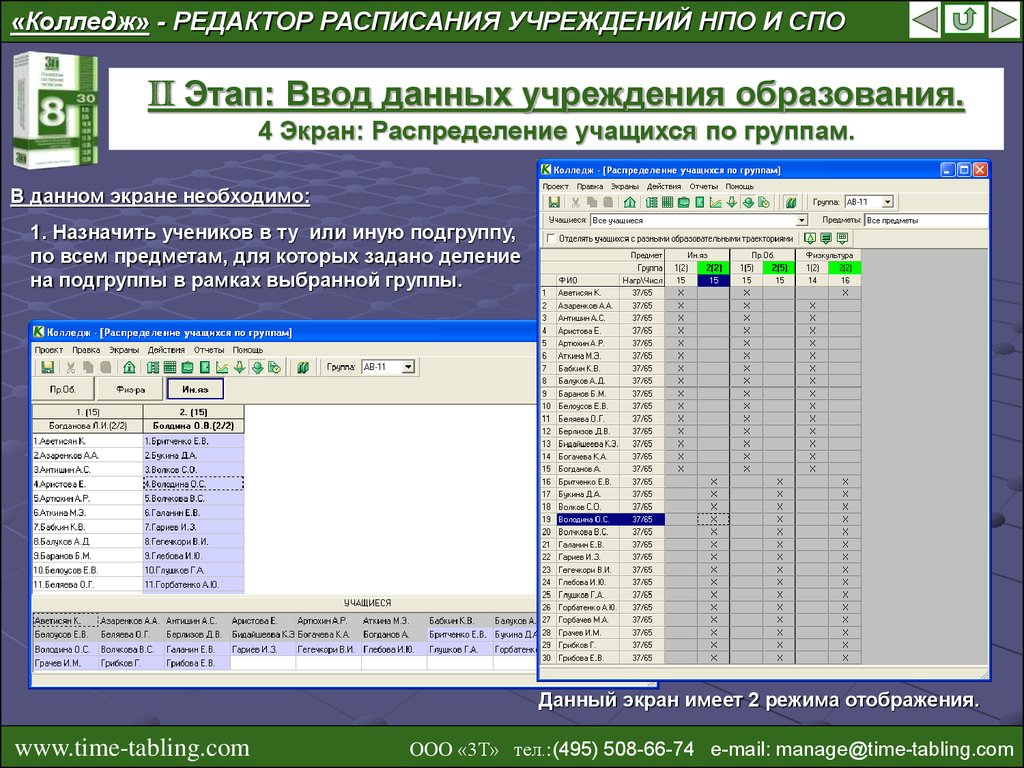

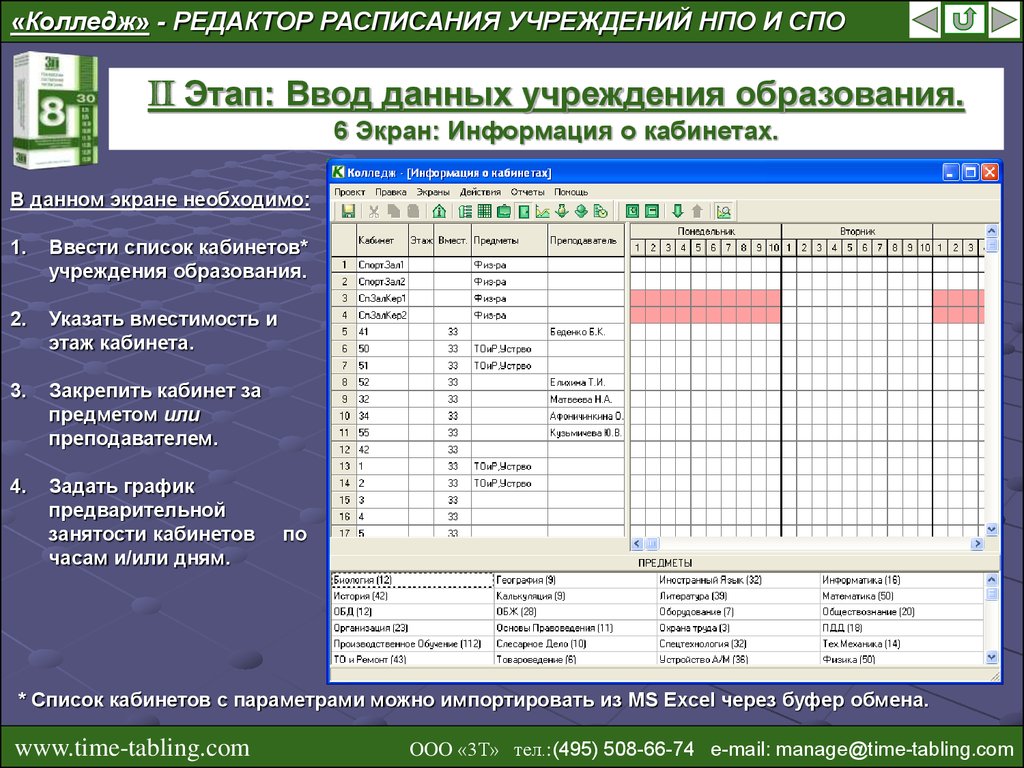









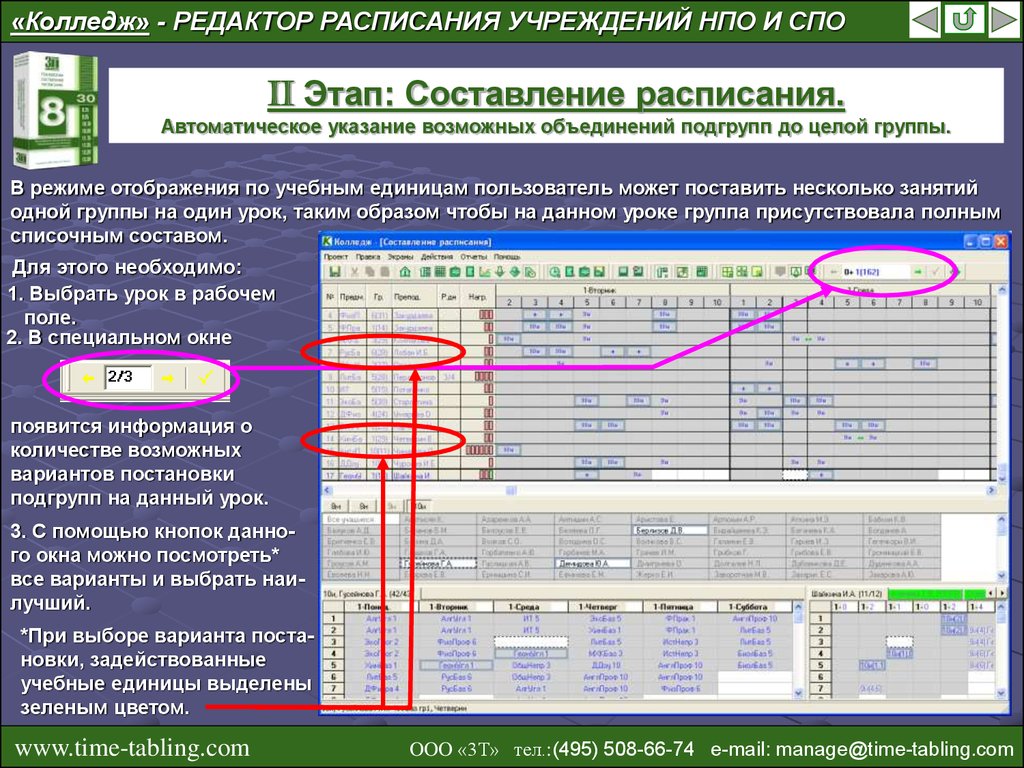











 software
software advertising
advertising